Page 1

1
Предисловие
Руководство пользователя
ноутбука
Page 2
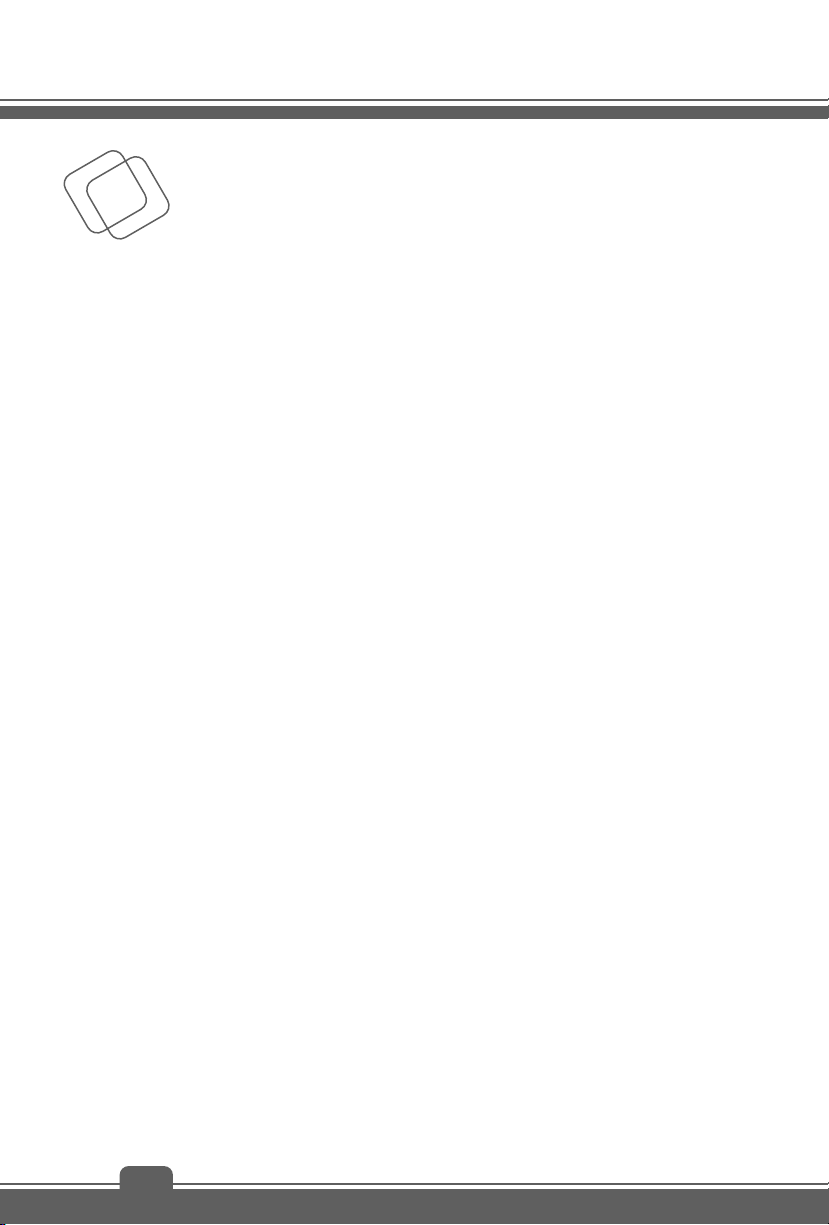
Предисловие
Содержание
Глава 1: Предисловие
Содержание ................................................................... 1-2
Нормативные требования и заявления ................... 1-4
Инструкции по технике безопасности ...................... 1-6
Тор го вы е марки ............................................................ 1-8
Информация o версиях продукта .............................. 1-8
Глава 2: Знакомство с продуктом
Структура руководства ............................................... 2-2
Распаковка ..................................................................... 2-2
Общие сведения об устройс тве ................................ 2-4
Технические характеристики .................................... 2-15
Глава 3: Подготовка к работе
Начало использования ноутбука ............................... 3-2
Управление питанием .................................................. 3-3
Соответствие требованиям FCC-B к
радиочастотным помехам ......................................... 1-4
Соответствие требованиям FCC .............................. 1-4
Сертификат CE .......................................................... 1-5
Нормативные требования к батарее ....................... 1-5
Заявление WEEE ....................................................... 1-5
Вид сверху .................................................................. 2-4
Вид спереди ............................................................... 2-8
Вид справа ............................................................... 2-10
Вид слева ................................................................. 2-11
Вид сзади ................................................................. 2-13
Вид снизу .................................................................. 2-14
Питание от сети переменного тока .......................... 3-3
Питание от батареи ................................................... 3-3
Управление питанием в ОС Windows ...................... 3-8
1-2
Page 3

Советы по экономии электроэнергии ..................... 3-10
Основные операции .................................................. 3-11
Советы по обеспечению безопасности и удобству
работы ...................................................................... 3-11
Использование клавиатуры .................................... 3-13
Включение беспроводных сетей ............................ 3-17
Описание тачпада ................................................... 3-18
Информация о жестком диске ................................ 3-20
Использование оптического накопителя ............... 3-20
Подключение к внешним устройс твам ................... 3-22
Периферийные устройства..................................... 3-22
Устройства связи ..................................................... 3-23
Замена и обновление компонентов ........................ 3-24
1-3
Page 4

Предисловие
Нормативные требования и заявления
Соответствие требованиям FCC к радиочастотным
помехам
Данный прибор проверен и признан соответствующим ограничениям на цифровые
устройства Класса B, согласно Части 15 правил FCC (Федеральной комиссии по связи
США). Целью этих ограничений является обеспечение приемлемой защиты от помех
при установке оборудования в жилых помещениях. Данный прибор генерирует,
использует и излучает энергию на радиочастотах, и при нарушении инструкций по
установке и эксплуатации
соблюдении инструкций по установке нет гарантии того, что в каком-то конкретном случае
не возникнут помехи. Если данный прибор вызывает помехи при приеме радио- и
телевизионных сигналов, что можно проверить, выключив и включив прибор,
пользователю рекомендуется попытаться устранить помехи с помощью приведенных
ниже мер:
Изменить ориентацию или местоположение приемной антенны.
Увеличить расстояние между приемником данных и прибором.
Подключить данный прибор к розетке в цепи, отличной от той, к которой подключен
приемник.
Обратиться за помощью к продавцу или опытному специалисту по теле- и
радиотехнике.
ПРИМЕЧАНИЕ
Изменения, явно не
выполнение нормативных требований, могут повлечь за собой аннулирование
права пользователя на использование оборудования.
Экранированный соединительный кабель и кабель питания переменного тока,
если таковые имеются, должны использоваться в соответствии с правилами
ограничения излучений.
может создавать помехи для радиосвязи. Однако даже при
утвержденные стороной, несущей ответственность за
Соответствие требованиям FCC
Данный прибор соответствует части 15 правил FCC. Эксплуатация прибора допускается
при соблюдении следующих двух условий:
Данное устройство не должно создавать вредных помех.
Данное устройство должно быть устойчиво к помехам, включая помехи, которые
могут препятствовать нормальной эксплуатации.
1-4
Page 5

Сертификат CE
Это устройство разработано в соответствии с основными требованиями
безопасности и другими соответствующими положениями, изложенными в
Европейской директиве.
Нормативные требования к батарее
Европейский Союз:
Батареи, блоки батарей и аккумуляторы не должны быть
уничтожены как несортированные бытовые отходы. Пожалуйста,
используйте общественные системы сбора для утилизации и
переработки батарей в соответствии с местным
законодательством.
Тайвань:
Для защиты окружающей среды, отработанные батареи следует
собирать отдельно для переработки или другой утилизации.
Калифорния, США: Батареи таблеточного типа могут содержать перхлоратные
материалы и требуют специальной обработки при утилизации и переработке в
Калифорнии.
Для получения дополнительной информации посетите сайт:
http://www.dtsc.ca.gov/hazardouswaste/perchlorate/
Техника безопасности при использовании литий-ионной батареи
Неправильная замена батареи может привести к взрыву. Всегда заменяйте батарею на
идентичную или аналогичную, рекомендованную производителем. Использованные
батареи утилизируйте согласно рекомендациям производителя.
Заявление WEEE
В соответствии с директивой Европейского Союза (ЕС) по
предотвращению загрязнения окружающей среды использованным
электрическим и электронным оборудованием (директива WEEE
2002/96/EC), вступающей в силу 13 августа 2005 года, изделия,
относящиеся к электрическому и электронному оборудованию, не могут
рассматриваться как бытовой мусор, поэтому производители
вышеперечисленного электронного оборудования обязаны принимать его
для переработки по окончании срока службы.
1-5
Page 6

Предисловие
Инструкции по технике безопасности
Внимательно и полностью прочитайте инструкции по технике
безопасности.
Необходимо учитывать все предостережения и
предупреждения на приборе и в руководстве пользователя.
Не допускайте воздействия на устройство высокой влажности и
высоких температур.
Перед настройкой устройства поместите его на устойчивую
поверхность.
Отверстия на корпусе прибора обеспечивают конвекцию воздуха и
предотвращают перегрев прибора. Не закрывайте эти отверстия.
Не эксплуатируйте прибор в непроветриваемых местах с
температурой выше 60°C (140°F) и ниже 0°C (32°F), так как это
может привести к повреждению прибора.
Температура окружающего воздуха для работающего
устройства должна быть не более 35
Перед подключением прибора к электрической розетке
удостоверьтесь, что напряжение питания находится в
безопасных пределах и имеет величину 100~240В.
Всегда отсоединяйте кабель питания перед установкой любых
дополнительных карт и модулей.
Всегда отсоединяйте кабель питания, батарею или обесточьте
настенную розетку, если устройство не будет использоваться
продолжительное время, это позволит сэкономить
электроэнергию.
O
C (95OF).
Запрещается проливать жидкость на прибор, это может привести к
его повреждению и поражению электрическим током.
1-6
Page 7

Расположите шнур питания таким образом, чтобы люди не
наступали на него.
Не ставьте на кабель питания никаких предметов.
Не располагайте рядом с устройством предметы, обладающие
мощным электромагнитным полем.
При подключении коаксиального кабеля к ТВ-приемнику
металлический экран должен быть надежно подсоединен к
системе защитного заземления здания.
Система кабелей кабельного телевидения должна быть
заземлена в соответствии Национальным электрическим
кодексом (National Electrical Code, NEC) ANSI/NFPA 70, см.
раздел 820.93 Grounding of Outer Conductive Shield of a Coaxial
Cable (Заземление экранирующей оплетки коаксиальных
кабелей).
Для избежания взрыва, вызванного неправильной заменой
батареи, используйте такую же или аналогичную батарею,
рекомендованную производителем.
Храните батарею в безопасном месте.
При возникновении любой из перечисленных ниже ситуаций
обратитесь в сервисный центр для проверки оборудования:
Кабель питания или его штепсельная вилка повреждены.
В оборудование проникла жидкость.
Оборудование подверглось воздействию влаги.
Оборудование не работает должным образом или невозможно
наладить его работу в соответствии с руководством
пользователя.
Оборудование упало
На оборудовании имеются видимые признаки повреждения.
или было повреждено.
Особенности продукции
Пониженое потребление энергии во время работы и в спящем
режиме
Содержит минимальное количества веществ, вредных для
окружающей среды и здоровья людей
Легко утилизируемый и перерабатываемый продукт
Сниженное использование природных ресурсов за счет
1-7
Page 8

Предисловие
применения переработанных материалов
Продление срока службы продукта, посредством несложной
модернизации
Уменьшение издержек на производство, путем применения
политики “take-back” (возврат продукции производителю)
Экологическая политика
Этот продукт был спроектирован с учетом его дальнейшей
переработки, повторного использования некоторых его частей
и не должен быть выброшен.
Для утилизации и уничтожения отходов, пользователю следует
связаться с местным пунктом сбора материалов для
утилизации.
Примечание об оптическом приводе
ОСТОРОЖНО Данный прибор содержит лазерную систему и классифицируется как
«ЛАЗЕРНЫЙ ПРИБОР КЛАССА 1». Для правильного использования этого прибора
внимательно прочитайте руководство по эксплуатации и сохраните его для дальнейшего
использования. При возникновении любых проблем с прибором необходимо обращаться
в ближайший АВТОРИЗОВАННЫЙ сервисный центр. Для предотвращения прямого
воздействия лазерного луча не пытайтесь разбирать
корпус.
Торговые марки
Все торговые марки являются собственностью соответствующих владельцев.
SRS Premium Sound и SRS символ являются зарегистрированными товарными
знаками компании SRS Labs, Inc.
THX и THX TruStudio Pro являются товарными знаками компании THX Ltd., которые
могут быть зарегистрированы в некоторых юрисдикциях. Все права защищены.
Sound Blaster
Technology Ltd.
®
является товарной маркой, зарегистрированна компанией Creative
Информация о версиях продукта
Версия Информация о выпуске Дата
1.0 02, 2014
1-8
Page 9

2
Введение
Page 10
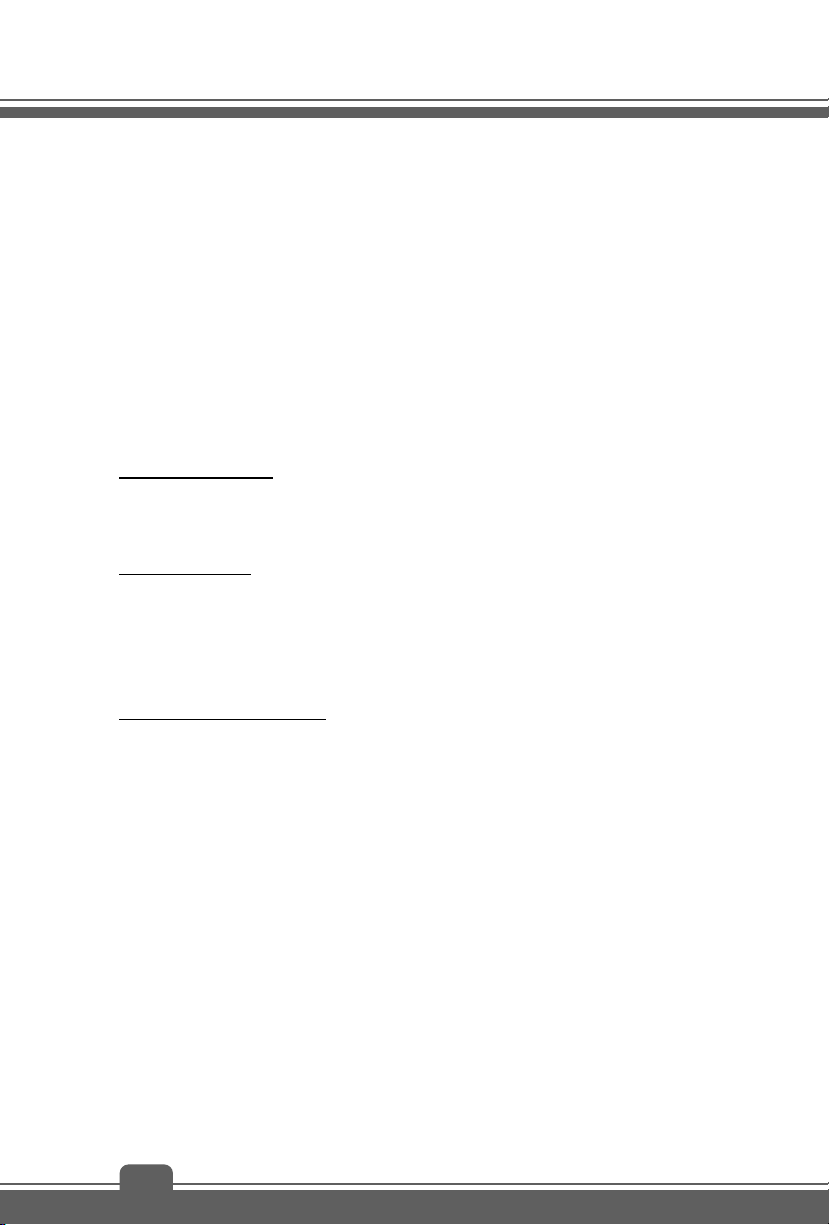
Введение
Поздравляем с приобретением этого высококлассного ноутбука. Этот ноутбук выполнен с
использованием самых последних разработок для мобильных устройств. Смеем вас
заверить, что данный ноутбук прошел тщательную проверку и полностью соответствует
всем требованиям, предъявляемым к подобным устройствам и отличается высокой
надежностью, а также отвечает высоким требованиям современного рынка мобильных
устройств.
Структура руководства
Настоящее "руководство пользователя" содержит инструкции с иллюстрациями по
использованию данного ноутбука. Перед его использованием настоятельно
рекомендуется внимательно прочитать настоящее руководство.
Глава 1. Предисловие
предосторожности, связанным с эксплуатацией устройства. Перед первым
использованием данного устройства рекомендуется внимательно ознакомиться с
информацией о мерах предосторожности.
Глава 2. Введение:
проверить комплектность при распаковке устройства. При отсутствии или повреждении
любого из аксессуаров обратитесь к поставщику, у которого было приобретено данное
устройство. Кроме того, в этой главе привелены технические характеристики ноутбука и
описаны функциональные кнопки, кнопки быстрого запуска, разъемы, индикаторы и
внешний вид.
Глава 3. Подготовка
клавиатуры, сенсорной панели, жесткого диска и оптического привода. Кроме того, к
сведению пользователей ноутбука представлены процедуры установки и извлечения
батареи, подключения различных внешних устройств, устройств связи и т.п.
: содержит основные сведения по безопасности и мерам
содержит описание комплекта поставки ноутбука. Рекомендуется
к работе: содержит основные инструкции по использованию
Распаковка
Прежде всего, откройте коробку и проверьте комплектность поставки. Если какой-либо
предмет отсутствует или поврежден, незамедлительно свяжитесь с местным продавцом.
Кроме того, сохраните коробку и упаковочные материалы на случай будущей
транспортировки устройства. Ниже приведен перечень комплекта поставки:
y Ноутбук
y Краткое руководство
y Литий-ионная аккумуляторная батарея высокой емкости
y Адаптер
y Чехол (дополнительно)
y Диск с приложениями «все в одном» (содержащий полную версию руководства
2-2
питания с кабелем питания
Page 11
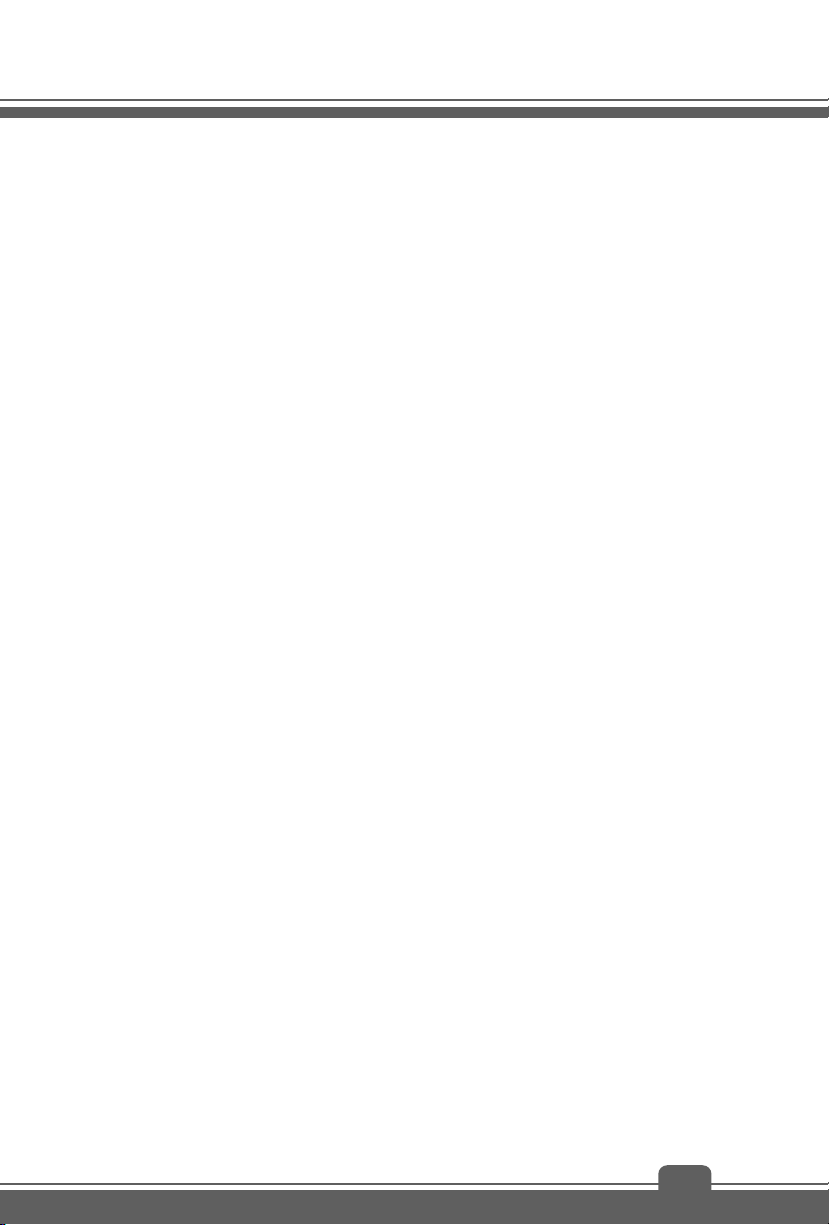
пользователя, драйверы, служебные программы и дополнительное ПО
восстановления).
2-3
Page 12

Введение
Общие сведения об изделии
В данном разделе описываются основные элементы ноутбука. Эти сведения помогут
ознакомиться с ноутбуком перед его использованием. Внешний вид приобретенного
устройства может отличаться от приведенного на данном рисунке.
Вид сверху
Вид сверху и приведенное ниже описание позволяют ознакомиться с основной рабочей
областью ноутбука.
Иллюстрации приведены только в качестве
примера.
2-4
Page 13

1. Веб-камера
Данная встроенная веб-камера может использоваться для фотосъемки, видеосъемки
и конференций, а также других интерактивных приложений.
2. Внутренний микрофон
В ноутбуке имеется встроенный микрофон, функционально равноценный обычному
микрофону.
3. Cтерео динамики
Обеспечивают высококачественное стереофоническое воспроизведение звука
класса Hi-Fi.
4. Кнопка питания / индикатор питания / индикатор режима GPU
Кнопка питания
Позволяет включать и выключать ноутбук.
Позволяет пробуждать ноутбук из режима ожидания.
Индикатор питания /индикатор режима GPU
5. Кнопки быстрого запуска
Используйте кнопок быстрого запуска запускает специпльные приложения или
инструменты. Следующие кнопки быстрого запуска функциональны только в ОС,
после установки приложения SCM. Приложение SCM находится на диске
"все-в-одном", поставляемом в комплекте, для простоты и удобства работы.
Настоятельно рекомендуется установить приложение SCM.
Светится синим цветом при включении питания
ноутбука, и режим UMA GPU был выбран.
Светится оранжевым цветом, когда дискретный режим
GPU был выбран.
Индикатор выключается при выключении ноутбука
G-Панель
WLAN (WiFi)
Cooler Boost
Нажмите на эту кнопку для активации специального
игрового гаджета- мощного и эффективного решения
для использования в играх.
Используйте эту кнопку для включения или
выключения функции WLAN.
Используйте эту кнопку для включения или выключения
функции увеличения скорости вращения вентилятора
кулера и лучшего охлаждения ноутбука.
2-5
Page 14

Введение
Режим ''В
самолете''
Нажмите эту кнопку для включения/выключения
режима ''в самолете''.
Для обеспечения безопасности полетов рекомендуется
всегда включать режим "В самолете", когда вы
находитесь на борту.
Для проверки состояния устройства найдите
иконку-переключатель режима "В самолете" по
следующему пути: [Start/ Settings/ Change PC
Settings/ Network/ Airplane mode] (Пуск/ Параметры/
Изменение параметров компьютера/ Сеть/ Режим "В
самолете").
Для включения функции WLAN (беспроводной сети)
или Bluetooth пожалуйста, следуйте указаниям в
“Wireless Activation” (Включение Беспроводных
Сетей) в главе 3.
Выключение
дисплея
ODD Eject
6. Тачпад
Это указательное устройство ноутбука.
7. Выключение тачпада
Нажатие этой кнопки позволяет выключить/включить тачпад. При наличии
соответствующего индикатора, последний будет гореть при отключенном тачпаде.
8. Клавиатура
Встроенная клавиатура оснащена всеми клавишами полноразмерной клавиатуры.
Клавиши быстрого запуска [Fn]
Нажатие клавишу быстрого запуска [Fn] активирует специальные приложения или
Использование этой кнопки позволяет мгновенно
выключить экран для экономии энергии.
Нажмите эту кнопку для открытия лотка оптического
привода.
Обратите внимание: Сенсорная кнопка
функциональна в DOS. Однако, в ОС без установки
приложения S-Bar, кнопка открытия привода не
работает.
В этом случае, пользователь может выбрать
оптический привод в "Мой компьютер" и выбрать
"Извлечь" для открытия привода.
2-6
Page 15

Д
инструменты.
Эти клавиши позволяют повысить эффективность работы.
Следующие клавиши функциональны только в ОС, после установки приложения
SCM.
Нажмите и удерживайте клавишу Fn, затем нажмите
F4 для включения функции Dragon Gaming Center.
+
Dragon Gaming
Center или
User Defined
(дополнительно)
+
ECO Engine
(Энерг о
сбережение))
+
Веб-камера
+
Режим ''В
самолете''
Или нажмите и удерживайте клавишу Fn, затем
нажмите F4 для включения функции User Defined
(назначаемое пользователем) при удалении функции
Dragon Gaming Center.
Нажмите и удерживайте клавишу Fn, затем нажмите
F5, чтобы циклически переключать различные режимы
энергосбережения ECO Engine, или для выключения
этой функции.
Нажмите и удерживайте клавишу Fn, потом нажмите
F6 для включения функции Веб-камера. Нажмите ее
еще раз для выключения.
Для включения/выключения режима ''в самолете''
нажмите и удерживайте кнопку Fn, затем нажмите
кнопку F10.
Для обеспечения безопасности полетов
рекомендуется всегда включать режим "В самолете",
когда вы находитесь на борту.
Для проверки состояния устройства найдите
иконку-переключатель режима "В самолете" по
следующему пути: [Start/ Settings/ Change PC
Settings/ Network/ Airplane mode] (Пуск/ Параметры/
Изменение параметров
самолете").
ля включения функции WLAN (беспроводной сети) или
Bluetooth пожалуйста, следуйте указаниям в “Wireless
Activation” (Включение Беспроводных Сетей).
компьютера/ Сеть/ Режим "В
2-7
Page 16

Введение
Вид спереди
1. Состояния индикаторы
Bluetooth
Доступ к жес ткому диску или дисководу оптических
дисков
Мигает синим цветом при доступе системы к жесткому диску
или оптическому приводу.
Bluetooth
Индикатор Bluetooth горит синим при включении функции
Bluetooth.
примечание: С целью обеспечения безопасности
полетов, когда вы находитесь в самолете, индикатор
должен быть выключены.
Внимание: Функция Bluetooth опционально
поддерживаются в зависимости от модели, купленной
пользователем.
При необходимости, по дополнительной информации
свяжитесь с локальным дистрибьютором.
Беспроводная ЛВС (WiFi)
WLAN(WiFi)
Внимание: Функции, перечисленные выше, опционально поддерживаются в
зависимости от модели, купленной пользователем.
Примечание: С целью обеспечения безопасности полетов, когда вы
находитесь в самолете, индикатор WLAN и Bluetooth должен быть
выключены.
Индикатор светится синим при включении функции
Wireless LAN (WiFi).
Индикатор гаснет при отключении функции.
2-8
Page 17

Для включения/выключения функции WLAN (беспроводной сети) или
Bluetooth в операционной системе Windows 8.x, пожалуйста, следуйте
указаниям Wireless Activation (Включение Беспроводных Сетей) в главе 3.
При необходимости, по вопросам беспроводного подключения свяжитесь с
местным представителем.
Состояние батареи
Светится синим цветом, когда батарея заряжается.
Мигает оранжевым цветом при сбое батареи, когда
требуется заменить ее новой батареей.
Обратитесь к местному продавцу для приобретения
батареи эквивалентного типа, рекомендованной
продавцом.
Индикатор батареи выключается при ее полной зарядке
или отключении адаптера питания.
Caps Lock: Светится синим цветом при включении функции
«Caps Lock».
Num Lock: Светится синим цветом при включении функции
«Num Lock».
Режим ожидания
2. Вентиляционные отверс тия
Вентилятор внутри ноутбука осуществляет охлаждение системы. НЕ закрывайте
вентиляционные отверстия для циркуляции воздуха.
Мигает синим цветом, когда система в режиме ожидания.
Индикатор выключается при выключении ноутбука.
2-9
Page 18

Введение
Вид справа
1. Оптический привод
В этот ноутбук встроен оптический привод. Фактический привод, установленный в
устройстве, зависит от модели ноутбука.
2. Порт VGA
15-контактный порт D-Sub VGA позволяет подключить внешний монитор или другое
стандартное VGA-устройство (такое как проектор) для просмотра изображений с
компьютера.
3. Порт USB 2.0 / Super Charge USB
Порт Super Charged USB обеспечивает более быструю зарядку портативных
устройств Apple, когда ноутбук находится в
4. Разъем RJ-45
Интерфейс Ethernet 10/100/1000 используется для подключения кабеля локальной
вычислительной сети LAN (ЛВС).
выключенном режиме.
2-10
Page 19

Вид слева
1. Замок Kensington
Данный ноутбук оснащен разъемом для замка Kensington, который позволяет
закрепить ноутбук на месте ключом или механическим кодовым устройством,
прикрепленным к обрезиненному металлическому тросу. На конце троса
расположена небольшая петля, позволяющая обвязать тросом неподвижный предмет,
например тяжелый стол или подобный предмет мебели, закрепив ноутбук на месте.
2. Вентиляционные отверстия
Вентилятор внутри ноутбука
вентиляционные отверстия для циркуляции воздуха.
3. Звуковые разъемы
Обеспечивает высококачественную стереофоническую передачу звука класса Hi-Fi.
осуществляет охлаждение системы. НЕ закрывайте
Наушник: Подключение активных акустических систем или
наушников.
Микрофон: Разъем для внешнего микрофона.
4. Разъем питания
Служит для подключения адаптера питания ноутбука.
5. Разъем HDMI
HDMI (мультимедийный интерфейс высокой четкости) является новым стандартом
интерфейса для компьютеров, дисплеев и бытовых электронных приборов,
2-11
Page 20

Введение
поддерживает передачу по одному кабелю стандартного, улучшенного видеосигнала
и видеосигналов высокой четкости, а также многоканального цифрового звука.
6. Порты USB 3.0
Порт USB 3.0 ( SuperSpeed USB) – высокоскоростной интерфейс, позволяющий
подключать различные устройства, такие как устройства хранения данных, жесткие
диски или видеокамеры. и имеет много преимуществ для задач высокоскоростной
передачи данных.
7. Устройство чтения карт памяти
Встроенное устройство чтения карт памяти поддерживает карты различных типов, в
том числе: MMC (Multi-Media Card), XD (eXtreme Digital), SD (Secure Digital), SDHC (SD
High Capacity), SDXC(SD eXtended Capacity), MS (Memory Stick) и MS Pro (Memory
Stick P ro ), в зависимости от модели,
информацией обращайтесь к местному продавцу и помните, что перечень
поддерживаемых карт может быть изменен без уведомления.
купленной пользователям. За более подробной
2-12
Page 21

Вид сзади
1. Батарея
Питание ноутбука осуществляется от батареи, когда отключен адаптер питания.
2-13
Page 22

Введение
Вид снизу
1. Кнопка фиксатора батареи
Это сдвигающаяся подпружиненная кнопка, служащая для подготовки к извлечению
батареи. Сдвиньте ее одной рукой и осторожно извлеките батарею другой рукой.
2. Кнопка блокировки и разблокировки батареи
Батарею нельзя переместить, когда эта кнопка находится в положении блокировки.
Когда кнопка находится в положении разблокировки, батарею можно снять.
3. Батарея
Питание ноутбука осуществляется от батареи, когда отключен адаптер питания.
4. Вентилятор
Вентилятор осуществляет охлаждение системы. НЕ блокируйте вентиляционные
отверстия, обеспечивающие циркуляцию воздуха.
2-14
Page 23

Технические характеристики
Технические характеристики могут быть изменены без предварительного уведомления.
Фактическая продукция, может незначительно отличаться в зависимости от региона
продаж. Уточняйте технические характеристики у продавца.
Физические характеристики
Размеры 417.8 (Ш) x 269.3 (Г) x 39 (В) mm
Вес 3.0 кг (с 6-элементной батареей)
Центральный процессор
Модель Intel® Haswell
Поддерживаемый
процессор
Набор микросхем системной логики
PCH Intel® Lynx Point HM86
Оперативная память
объем/Тип DDR3L 1333/ 1600 МГц
Максимальный объем
®
Intel
Quad/ Dual-Core (опционально)
DDR3L SO-DIMM x 2 слота
до 16 ГБ
Питание
Адаптер питания (1)
(опционально)
Адаптер питания (2)
(опционально)
Адаптер питания (3)
(опционально)
Батарея 6- элементная
Батарея часов реального
времени
120 Вт, 19.5 В
Ввод: 100~240 В , 50~60 Гц
Вывод: 19.5 В
120 Вт, 19 В
Ввод: 100~240 В, 50~60 Гц
Вывод: 19 В
90 Вт 19 В
Ввод: 100~240 В, 50~60 Гц
Вывод: 19 В
Имеется
6.15A
6.32A
4.74A
2-15
Page 24

Введение
Встроенная память (перечень компонентов может изменен без предварительного
уведомления)
Форм-фактор HDD 2.5” SATA HDD
Оптический привод Super Multi (опционально)
Порты ввода-вывода
Монитор (VGA)
USB 2 шт. (версии 3.0)
Микрофонный вход
(Линейный вход)
Выход для наушников 1 шт. (SPDIF-Out поддерживается)
RJ45 1 шт.
HDMI 1 шт.
Монитор (VGA) D-Sub x 1 шт.
Устройство чтения карт
памяти
15 pin D-Sub x 1 шт.
2 шт. (версии 2.0)
1 шт.
1 шт. (SD/ SDXC/ SDHC/ MS/ MMC)
Набор поддерживаемых карт памяти может быть изменен
без уведомления.
Порты связи
LAN 10/ 100/ 1000 Ethernet
Беспроводная сеть есть
Bluetooth есть
Экран
Тип ЖК-дисплея 17.3" LED панель
Яркость Регулируется с помощью клавиатуры
2-16
Page 25

Видео
Графики Discrete
VRAM 2 ГБ/ GDDR3
Выход для ЭЛТ Есть
Выход для HDMI Есть
Поддержка двух
мониторов
Звук
Внутренние динамики 2
Регулировка громкости
звука
Программы и BIOS
Есть
Автоматическое определение внешних
мониторов при их подключении.
Регулировка громкости специальными кнопками,
сочетанием клавиш и программно.
Загрузка с
USB-накопителя
BIOS Поддержка быстрой загрузки
Прочее
Совместимость WHQL
Разъем замка Kensington 1 шт.
Загрузка с USB-дисковода гибких дисков только
в DOS
2-17
Page 26

Введение
2-18
Page 27

3
Подготовка к работе
Page 28

Подготовка к работе
Начните использовать ноутбук
Для начала работы, пожалуйста, следуйте указаниям на иллюстрациях ниже.
3-2
Page 29

Управление питанием
Адаптер питания
Обратите внимание, что при первом использовании этого ноутбука настоятельно
рекомендуется подключить адаптер питания и использовать питание от электрической
сети. При подключении адаптера питания начинается зарядка батареи.
Помните, что в комплект поставки входит адаптер питания, одобренный для данного
ноутбука. Использование блок а питания другой модели может привести к повреждению
ноутбука и подключенных к
Не закрывайте адаптер питания посторонними предметами, так как он выделяет тепло в
процессе работы. Всегда помните, что адаптер питания выделяет тепло при работе.
Использование батареи
Этот ноутбук оснащен литий-ионной батареей высокой емкости. Аккумуляторная
литий-ионная батарея представляет собой внутренний источник питания ноутбука.
Помните, что попытки самостоятельной разборки батареи могут привести к ее
повреждению. Также помните, что ограниченная гарантия на батарею прекратит
действовать в случае разборки батареи неавторизованным лицом.
нему устройств.
Во избежание взрыва, вызванного неправильной заменой батареи
одинакового или эквивалентного типа, рекомендуемую только производителем.
Всегда храните неиспользуемую батарею в безопасном месте.
При утилизации батареи, пожалуйста, следуйте местным правилам по утилизации
продукции.
Рекомен дуется всегда иметь запасную батарею для поддержания питания. Для
приобретения батареи, совместимой с данным ноутбуком, обращайтесь к местному
продавцу.
, используйте батарею
3-3
Page 30

Подготовка к работе
Установк а батареи
1. Найдите установочную канавку аккумуляторной батареи, и фиксатор на лотке
батареи как показано на рисунке ниже.
2. Совместите установочную канавку и фиксатор батареи и убедитесь, что они
соединены правильно.
3. Переверните батарею как показано ниже.
4. Нажмите на батарею для ее фиксации в батарейном отсеке.
5. Переместите кнопку блокировки в положение блокировки,
батарея зафиксирована.
чтобы убедиться, что
3-4
Page 31

Извлечение батареи
1. Перед извлечением батареи убедитесь, что ноутбук выключен и внешнее питание
отключено.
2. Переместите кнопку блокировки в положение разблокировано.
3. Найдите кнопку фиксатора батареи на нижней панели.
4. Нажмите и удерживайте кнопку фиксатора в направлении разблокирования батареи,
обозначенном на нижней панели.
5. Выдвиньте край батареи из отсека кончиком пальца. Будьте осторожны при
выдвижении
6. Сначала поднимите батарею вертикально, а затем вытащите ее. Не прилагайте
излишних усилий.
батареи.
3-5
Page 32

Подготовка к работе
Рекомендации по безопасному использованию батареи
Нарушение правил замены или использования батареи может создать риск возгорания
или взрыва, что может привести к причинению вреда здоровью.
Заменяйте главную батарею батареей такого же или эквивалентного типа.
Не разбирайте, не замыкайте накоротко, не сжигайте и не храните батареи при
температуре выше +60° C (+140° F)
Храните батарею в недоступном для
Не используйте ржавые и поврежденные батареи.
Утилизируйте батареи в соответствии с местными правилами. За сведениями о
переработке и правильной утилизации обращайтесь в местные органы по
утилизации твердых отходов.
детей месте.
Экономия энергии батареи
Эффективное питание от батареи чрезвычайно важно для нормальной работы ноутбука.
При неправильном управлении питанием от батареи могут быть утрачены сохраненные
данные и пользовательские настройки.
Ниже приведены рекомендации по продлению работы ноутбука от батареи и
предотвращению внезапного прерывания питания:
Переводите систему в режим ожидания при ее простое или уменьшите значение
таймера режима ожидания.
Выключайте систему, если она не будет использоваться некоторое время.
Отключайте ненужные настройки и отсоединяйте неработающие периферийные
устройства.
Подключайте к системе адаптер питания, когда это возможно.
Зарядка батареи
Батарея ноутбука заряжается, когда она установлена в ноутбук. Перед зарядкой батареи
следуйте указаниям ниже:
Если нет другой заряженной батареи, сохраните свою работу и закройте все
Подключите внешний адаптер питания.
В батарее применяются литий-ионные элементы питания, не обладающие
выполняющиеся программы, а затем завершите работу системы или переведите
ее в спящий режим с сохранением состояния на диск.
Систему можно использовать, переключать в режим ожидания или выключать,
не прерывая зарядку батареи.
эффектом «памяти». Перед зарядкой батарею не требуется разряжать. Однако
для оптимизации работы батареи рекомендуется раз в месяц полностью ее
разрядить.
3-6
Page 33

Если ноутбук не используется длительное время, рекомендуется извлечь из него
батарею. Это позволит продлить срок ее службы.
Фактическое время зарядки зависит от используемых приложений.
3-7
Page 34

Подготовка к работе
Управление питанием в ОС Windows
Управление питанием персональных компьютеров и мониторов может значительно
сэкономить электроэнергию, а также внести вклад в защиту окружающей среды. Чтобы
сэкономить электроэнергию, настройте выключение дисплея или перевод компьютера в
режим ожидания после определенного времени бездействия пользователя.
Следуйте указаниям ниже для регулирования настроек управления питанием в ОС
Windows:
Электропитание в ОС Windows позволяет управлять
дисплея, жесткого диска и батареи.
Переместите курсор мыши в левый угол экрана, появится иконка Start ( Пуск). Для
вызова меню выбора кликните правой кнопкой мыши по иконке. Выберите Control
Panel (панель управления) в меню.
Кликните System (система) и Security (безопасность).
функциями управления питанием
3-8
Page 35

Выберите Power Options (электропитание).
Выберите план электропитания, удовлетволяющи й личным
требованиям.
Иконка питания представляет набор различных опций как показано ниже:
Для пробуждения компьютера из энергосберегающего режима нажмите кнопку
включения.
3-9
Page 36

Подготовка к работе
Советы по экономии электроэнергии
Включите функцию энергосбережения ECO для экономии электроэнергии.
Выключите монитор, если компьютер не будет использоваться продолжительное
время.
Используйте сочетание клавиш (Fn + F12) для перевода компьютера в режим
ожидания.
Оптимальным образом настройте параметры электропитания в Power Options
(Электропитание) под ОС Windows.
Всегда отсоединяйте кабель питания переменного тока, снимайте батарею или
выключайте электрическую розетку,
продолжительное время. Это позволит сэкономить электроэнергию.
Функция управления питанием позволяет компьютеру входить в состояние с низким
энергопотреблением или в “спящий” режим после определенного времени бездействия
компьютера. При использовании внешнего монитора с поддержкой ENERGY STAR,
функция энергосбережения монитора также поддерживается. Для реализации всех
преимуществ энергосбережения функция управления питанием, при
адаптере питания, имеет следующие настройки по умолчанию:
Выключать экран после 5 минут простоя
Входить в спящий режим после 10 минут простоя
Компьютер выходит из спящего режима при нажатии кнопки питания\спящего режима.
При включении функции Wake On LAN (WOL), компьютер также может выходить из
спящего режима в ответ на сетевой сигнал.
если компьютер не будет использоваться
подключенном
3-10
Page 37

Основные операции
Если вы начинающий пользователь ноутбука, ознакомьтесь с приведенными далее
инструкциями, чтобы обеспечить собственную безопасность и удобство работы.
Советы по обеспечению безопасности и удобству работы
Ноутбук представляет собой портативный компьютер, позволяющий работать в любом
месте. Однако при длительной работе с ноутбуком важно выбрать правильное рабочее
место.
3-11
Page 38

Подготовка к работе
1. Рабочее место должно хорошо освещаться.
2. Следует подобрать удобные стол и кресло и отрегулировать их высоту в
соответствии со своей позой во время работы.
3. Сидя на кресле, отрегулируйте (если возможно) его спинку для обеспечения
опоры спине.
4. Поставьте ноги прямо на пол в естественном положении, во время работы
колени и локти
приблизительно 90 градусов).
5. Руки положите на стол в естественном положении, чтобы он поддерживал
запястья.
6. Отрегулируйте угол и положение ЖК-панели для оптимального просмотра.
7. Старайтесь не использовать ноутбук в местах, где это может причинить
неудобство.
8. Часто меняйте позу.
9. Периодически потягивайтесь и делайте физические упражнения
10. Через определенное время делайте перерывы в работе.
должны располагаться правильно (согнуты под углом
3-12
Page 39

Использование клавиатуры
Данный ноутбук оснащен полнофункциональной клавиатурой. Клавиши клавиатуры
можно разделить на четыре категории: клавиши с буквами, клавиши курсора, цифровые
клавиши и функциональные клавиши.
1. Клавиши с буквами
2. Цифровые клавиши
3. Клавиши курсора и функциональные клавиши
3-13
Page 40

Подготовка к работе
Клавиши с буквами
Кроме обычных клавиш с буквами к ним также относятся несколько клавиш для
специальных целей, например [Ctrl] [Alt] и [Esc].
При нажатии клавиш фиксации режимов загораются соответствующие индикаторы
состояния:
1. Num Lock: Нажмите эту клавишу для включения или выключения режима
«Num Lock». Когда активирован этот режим, можно использовать
цифровые клавиши, которые совмещены с клавишами с
2. Caps Lock: Нажмите эту клавишу для включения или выключения режима
«Caps Lock». Когда включен этот режим, все набираемые на клавиатуре
буквы вводятся как прописные.
3. Scroll Lock: Нажмите эту клавишу для включения или выключения режима
«Scroll Lock». Эта функция зависит от программы и обычно используется в
операционной системе DOS.
буквами.
Цифровые клавиши
Цифровые клавиши совмещены с клавишами с буквами, активируйте режим «Num Lock»
для использования этих клавиш с целью ввода цифр и формул.
Клавиши курсора
Четыре клавиши курсора (со стрелками) и клавиши [Home], [PgUp], [PgDn], [End]
используются для управления перемещением курсора.
Клавиши «Возврат», [Ins] и [Del] в правом верхнем углу клавиатуры используются для
редактирования текста.
Функциональные клавиши
Следующие клавиши [Fn] функциональны только в ОС, с установкой приложений SCM.
Клавиши Windows
На клавиатуре имеется клавиша с логотипом Windows (
для выполнения функций Windows, таких как открытие меню «Пуск» и запуск
контекстного меню.
Главные [Fn] Клавиши
+
), которая используется
Переключение режимов работы видео выхода: ЖК-дисплей,
внешний монитор или одновременный вывод на оба дисплея.
3-14
Page 41

+
+
+
+
+
+
+
Клавиши Быстрого запуска [Fn]
Нажатие клавиши быстрого запуска [Fn] активирует специальные приложения или
инструменты.
Эти клавиши позволяют повысить эффективность работы.
+
Dragon Gaming
Center или
User Defined
(дополнительн
о)
Включение или отключение тачпада.
Уменьшение яркости ЖК-дисплея.
Увеличение яркости ЖК-дисплея.
Уменьшение громкости встроенных динамиков.
Увеличение громкости встроенных динамиков.
Отключение звука компьютера.
Принудительное переключение компьютера в режим ожидания (в
зависимости от конфигурации операционной системы).
Нажмите и удерживайте клавишу Fn, затем нажмите F4 для
включения функции Dragon Gaming Center.
Или нажмите и удерживайте клавишу Fn, затем нажмите F4
для включения функции User Defined (назначаемое
пользователем) при удалении функции Dragon Gaming
Center.
ECO Engine
(Энергосбереж
ение)
+
Нажмите и удерживайте клавишу Fn, затем нажмите F5,
чтобы циклически переключать различные режимы
энергосбережения ECO Engine, или для выключения этой
функции.
3-15
Page 42

Подготовка к работе
+
Веб-камера
+
Режим ''В
самолете''
Нажмите и удерживайте клавишу Fn, затем нажмите F6 для
включения функции Веб-камера. Нажмите ее еще раз для
выключения.
Для включения/выключения режима ''в самолете'' нажмите
и удерживайте клавишу Fn, затем нажмите клавишу F10.
Для обеспечения безопасности полетов рекомендуется
всегда включать режим "В самолете", когда вы находитесь
на борту.
Для проверки состояния устройства найдите
иконку-переключатель режима "В самолете" по
следующему пути: [Start/ Settings/ Change PC Settings/
Network / Airplane mode] (Пуск/ Параметры/ Изменение
параметров
Для включения функции WLAN (беспроводной сети) или
Bluetooth пожалуйста, следуйте указаниям в “Wireless
Activation” (Включение Беспроводных Сетей).
компьютера/ Сеть/ Режим "В самолете").
3-16
Page 43

Включение беспроводных сетей
1. На рабочем столе найдите иконку Settings (Параметры) и кликните по ней.
2. Войдите на главную страницу PC settings (Параметры компьютера), кликнув
Change PC settings (Изменение параметров компьютера).
3. В меню Network (Сеть) разверните Airplane mode (режим "В самолете").
4. Убедитесь, что режим "В самолете" выключен здесь.
5. Включите/выключите функции Wi-Fi или Bluetooth путем перемещения
соответствующего переключателя
индикатору состояния.
. Проверить статус устройства можно по
1. Когда режим "В самолете" включен, функции Wi-Fi и
Bluetooth отключаются.
2. Информация, представленная здесь, приводится в
справочных целях и может быть изменена без
предварительного уведомления.
3-17
Page 44

Подготовка к работе
Описание тачпада
Встроенная в ноутбук сенсорная панель представляет собой устройство ввода,
аналогичное стандартной мыши, и позволяет управлять ноутбуком, указывая курсором на
экране и осуществляя выбор двумя кнопками.
1. Область перемещения
курсора
Эта чувствительная к давлению
область сенсорной панели
позволяет управлять
перемещением курсора на экране
при помощи пальца.
2. Правая и левая кнопки
Действуют,
кнопки мыши.
как правая и левая
Использование сенсорной панели
Ниже приведено описание использования сенсорной панели:
Настройка сенсорной панели
Устройство тапчад можно настроить в соответствии со своими потребностями.
Например, если вы левша, можно переназначить функции левой и правой кнопок.
Кроме того, можно изменять размер, форму, скорость перемещения и другие
параметры экранного курсора.
Для настройки сенсорной панели можно использовать стандартный
или IBM PS/2 в операционной системе Windows. Элемент «Свойства: Мышь» в
Панели управления позволяет изменить конфигурацию.
Позиционирование и перемещение курсора
Поместите палец (обычно указательный) на сенсорную панель. Она будет действовать
подобно миниатюрной копии дисплея. При перемещении пальца по панели курсор
перемещается в соответствующее положение на экране. При достижении края панели
поднимите палец и поместите его в подходящее место сенсорной панели для
продолжения перемещения.
драйвер Microsoft
3-18
Page 45

Указание и щелчок
Переместив курсор в положение над значком, пунктом меню или требуемой командой,
просто слега нажмите на сенсорную панель или нажмите левую кнопку для
осуществления выбора. Эта процедура указания и щелчка является основной
операцией управления ноутбуком. В отличие от традиционных указательных
устройств, например мыши, вся сенсорная панель может выполнять
кнопки, поэтому каждое нажатие сенсорной панели аналогично нажатию левой кнопки.
Более быстрое нажатие сенсорной панели позволяет выполнять двойной щелчок.
Перетаскивание
Файлы и объекты в операционной системе ноутбука можно перемещать
перетаскиванием. Для этого переместите курсор на требуемый объект и дважды
слегка нажмите на сенсорную панель и не отпускайте
Теперь можно перетащить выбранный объект в требуемое место, переместив палец
по сенсорной панели и отпустив палец с нее в новом месте объекта. Или можно
нажать и удерживать левую кнопку при выборе объекта, а затем переместить палец в
требуемое место и отпустить кнопку для завершения операции перетаскивания.
палец после второго нажатия.
функцию левой
1. Переместите курсор,
передвигая палец.
2. Уд обн о расположите
запястье на столе.
3-19
Page 46

Подготовка к работе
Информация о жестком диске
Ноутбук оснащен 2.5-дюймовым жестким диском или mSATA SSD (опционально).
Жесткий диск представляет собой запоминающее устройство, обладающее большей
скоростью доступа к данным и большей емкостью по сравнению с другими
запоминающими устройствами, такими как гибкие и оптические диски. Поэтому обычно на
жесткий диск устанавливаются операционная система и приложения.
Для предотвращения непредвиденной потери данных в системе
резервное копирование важных файлов.
Не выключайте ноутбук, когда светится индикатор доступа к жесткому диску.
Не извлекайте и не устанавливайте жесткий диск при включенном ноутбуке. Замена
жесткого диска может выполняться только уполномоченным продавцом или
представителем сервисной службы.
регулярно выполняйте
Использование внешнего дисковода оптических дисков
Ноутбук оснащен оптическим запоминающим устройством. От модели приобретенного
ноутбука зависит, какое именно устройство установлено в ноутбуке.
Многоформатный привод (Super Multi): Выполняет функции привода двухслойных
дисков DVD и привода DVD RAM. Это устройство позволяет записывать диски
форматов CD-R, CD-RW, DVD-R/DVD-RW, DVD+R/DVD+RW, и т.д.
Blu-ray (Привод Blu-ray): Это привод оптических дисков высокой емкости видео
высокой четкости (HD) на одностороннем диске. Привод Blu-ray поддерживает более
совершенные алгоритмы кодирования видео (кодеки) H.264 и VC-1, а также формат
MPEG-2,используемый на дисках DVD. Он также
разрешение для телевидения высокой четкости HDTV.
поддерживает самое высокое
3-20
Page 47

Установк а диска
1. Убедитесь, что ноутбук включен.
2. Для открытия трея дисковода, нажмите сенсорную кнопку EJECT возле клавиатуры
или кнопку EJECT на панели оптического привода. Обратите внимание: Кнопка
извлечения функциональна в DOS. Однако, в ОС без установки приложения S-Bar,
кнопка извлечения не функциональна. В таком случае, пользователям можно
кликнуть по Оптическому приводу в "Мой компьютер" и выбрать "Eject"
привода.
3. Аккуратно полностью выдвиньте лоток.
4. Поместите диск в лоток этикеткой вверх. Слегка прижмите центр диска для его
фиксации.
5. Задвиньте лоток назад в привод.
ИЛИ
1. Перед закрытием лотка убедитесь, что диск
установлен в лотке надежно и должным образом.
2. Не оставляйте загрузочный лоток открытым.
3. Устройство, представленное здесь, приводится только
для справки.
для открытия
3-21
Page 48

Подготовка к работе
Подключение к внешним устройствам
Порты ввода-вывода ноутбука позволяют подключать периферийные устройства и
устройства связи. Все устройства, перечисленные здесь, приводятся исключительно в
справочных целях.
Периферийные устройства
3-22
Page 49

Устройства связи
Функции, перечисленные здесь, поддерживаются
опционально, в зависимости от модели ноутбука.
Для получения подробной информации свяжитесь
с местным продавцом.
3-23
Page 50

Подготовка к работе
Замена и обновление компонентов
Обратите внимание на то, что установленные в устройстве модули памяти, жесткий диск,
модуль беспроводной ЛВС / Bluetooth и батарея могут быть модернизированы или
заменены по требованию пользователя в зависимости от приобретенной модели.
3-24
В ноутбуке установлена литий-ионная аккумуляторная
батарея высокой емкости. Батарея является
заменяемой.
В ноутбуке установлен модуль беспроводной сети,
который можно модернизировать или заменить у
авторизированного дилера или в сервисном центре.
Page 51

Для получения дополнительной информации об ограничениях на модернизацию см.
Технические характеристики в Руководстве пользователя. Для получения дополнительной
информации о приобретенном устройстве обратитесь к местному дилеру.
Модернизации и замена компонентов устройства должны выполняться только
уполномоченным дилером или сервисным центром. Самостоятельное выполнение этих
операции может привести к потере гарантии. Если потребуется модернизировать или
заменить какой-либо компонент устройства, настоятельно рекомендуется обратиться к
уполномоченному дилеру или в сервисный центр.
В ноутбуке установлен жесткий диск, который можно
модернизировать или заменить у авторизированного
дилера или в сервисном центре.
В зависимости от характеристик модели для увеличения
производительности ноутбука в него могут быть
установлены дополнительные модули памяти. Данную
операцию также должны выполнять представители
авторизированного дилера или сервисного центра.
В ноутбуке установлен оптический привод дисков,
который можно модернизировать или заменить у
авторизированного дилера или в сервисном центре.
3-25
